Fruity Dance анимационный плагин. Анимация по умолчанию FL Chan, талисман FL Studio. Вы можете управлять движениями её танца из пьяноролла, выбрав ряд запрограммированных танцевальные движения. FL Chan связана с плагином Wave Candy дающим в ваших проектах визуальные эффекты синхронизированые с музыкой. Смотри ниже раздел о том, как сделать свою собственную анимацию.
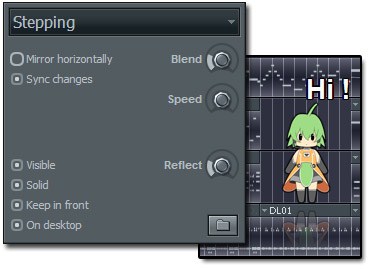
Как использовать
Когда загружается Fruity Dance, появляется анимированный персонаж (см. выше). Вы можете перетаскивать персонажа по экрану с помощью мыши (нажатие+удержание). Танцевальные движения персонажа производятся за пьяноролла (различные движения, связанны с различными нотами). Размещая ноты в пьяноролле вы можете создавать свои собственную уникальные последовательности танцевальных шагов, синхронно с вашей песней. Замечательно, когда у вас есть второй монитор или видеопроектор подключенный к FL Studio для живых выступлений.
Параметры
Следующие параметры управляют персонажем.
- Меню - перечень танцевальных движений, которые будет делать персонаж, когда проект будет воспроизводится. Используйте это, если вы хотите поменять движение не из пьноролл а к примеру с помощью привязки контроллера или автоматизации.
- Mirror horizontally (зеркально по горизонтали) - зеркально отражает движения персонажа вокруг вертикальной оси.
- Sync changes (синхронизация изменений) - ждет конца танцевального движения для завершения цикла перед переходом к следующему.
- Visible (видимость) - видимость персонажа.
- Solid (закрепление) - включено: персонаж перехватывает фокус мыши. Выключено: мышь может щелкнуть по пользовательскому интерфейсу за персонажем.
- Keep in front (держать впереди) - сохраняет персонажа поверх всех окон.
- On desktop (на рабочем столе) - позволяет персонажу остаются видимыми на рабочем столе после того, как FL Studio будет сёрнуто.
- Blend (смешивать) - стирает шаги анимации.
- Speed (скорость) - умножитель темпа для движений персонажа.
- Reflect (отражение) - интенсивность отражения персонажа.
- Значок папки - нажмите, чтобы загрузить спрайт листы (FL Chan и Countdown прилагаются). Проверьте расположение этих спрайтов листов и сделать свой собственный.
Создание вашей собственной анимации
Есть два файла, связанных с анимацией и расположены они в папке установки FL Studio \Plugins\Fruity\Generators\Fruity Dance\Artwork.
- Формат спрайт листа - спрайт листы в формате PNG файлов изображений. Все спрайт листы (например, Dance.png) фиксируются на 8 клеток в ширину с опцией от 1 до неограниченного количества строк (каждая строка представляет собой отдельную 8 клеточную анимацию). В последней строке всегда анимация активная при перемещении мышью. Клетки могут быть любого размера (ширина/высота), но все ячейки на листе должны быть равны. Помните, что файл изображения необходимо использовать прозрачным, если анимация работает на фоне FL Studio/Windows, хотя будет работать любой формат изображения (PNG, JPG, GIF и BMP).
- Текстовый файл *.txt - каждый спрайт лист должен иметь сопровождающий текстовый файл с одинаковым названием (например, MyAnimation.png + MyAnimation.txt).Текстовый файл должен содержать название для каждой строки спрайт листа. Последнюю строку (если есть) следует называть Held. Загляните в существующие Dance.txt и Count.txt файлы, если вы не знаете, что делать.
Вы можете перетащить спрайт листа (изображение анимации) непосредственно на Fruity Dance, плагин будет смотреть исходную папку для поиска сопровождающего текстового файла. В Dance.png листе каждая ячейка составляет 110 пикселей в ширину и 128 пикселей в высоту (хотя ширина и высота не важны). Анимация персонажей будет сплошным объектом, а фон прозрачным, поэтому предпочтительными являются форматы PNG и GIF. Вы должны будете использовать редактор изображений, который поддерживает слои и прозрачность, чтобы сделать хорошую анимацию.

